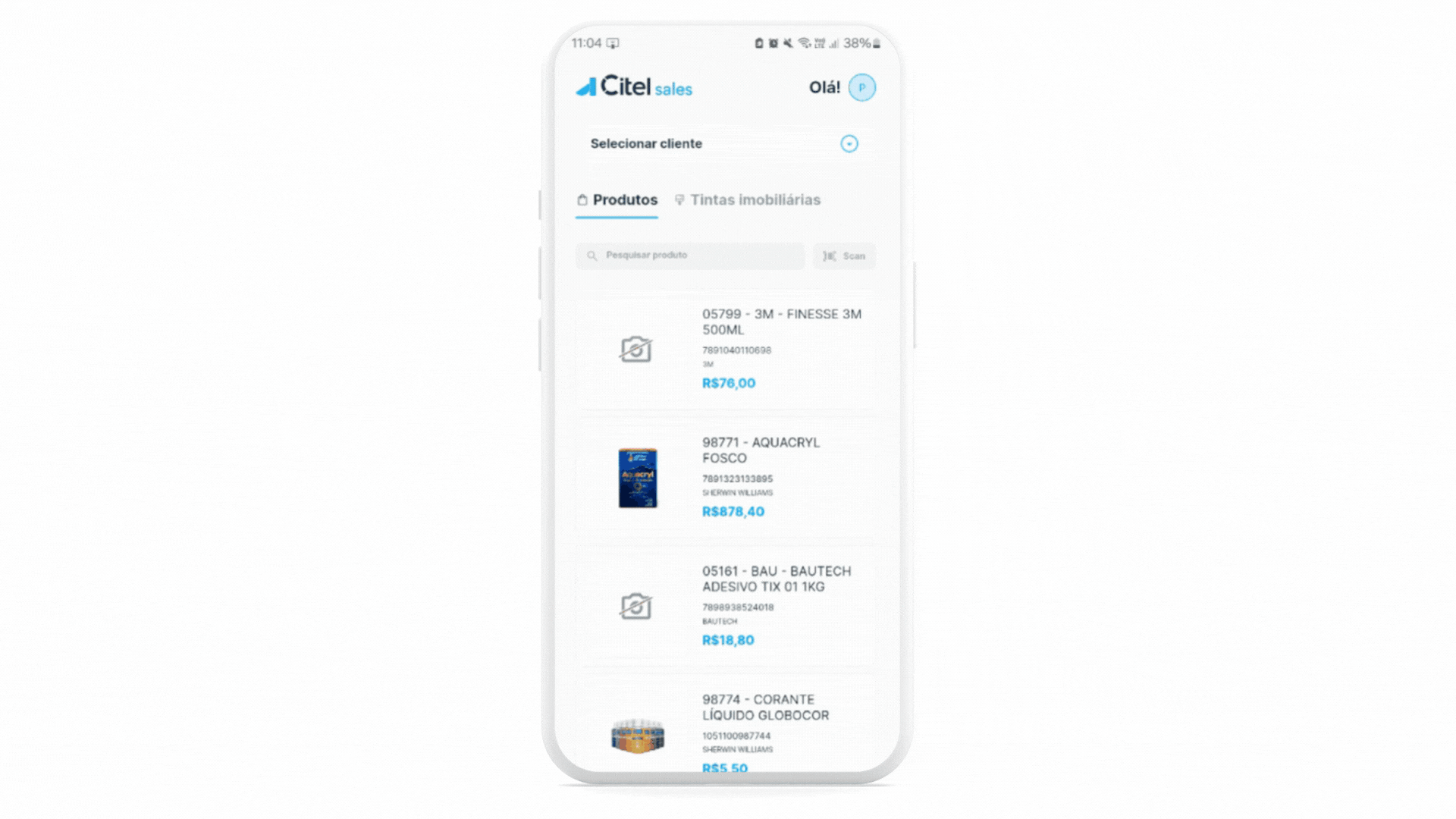O que é
O Citel Sales, aplicativo que permite realizar vendas pelo celular ou máquinas Smart POS, está totalmente integrado ao ERP Autcom e oferece a funcionalidade de exibir produtos agregados ao item em venda, que funcionam como sugestões complementares. Para habilitar essa função, é necessário configurar os produtos agregados diretamente no ERP Autcom.
Nesta documentação, será apresentado o passo a passo de como realizar essa configuração, para que os produtos agregados apareçam corretamente durante o processo de venda.
Caminho para acessar
Para configurar produto agregado, no menu principal do ERP Autcom, localizado à esquerda do sistema, clique no menu Cadastros [1], submenu Produtos [2], opção Agregados [3]:
Caminho de acesso: Cadastros/Produtos/Agregados – frmProdutosAgrupados
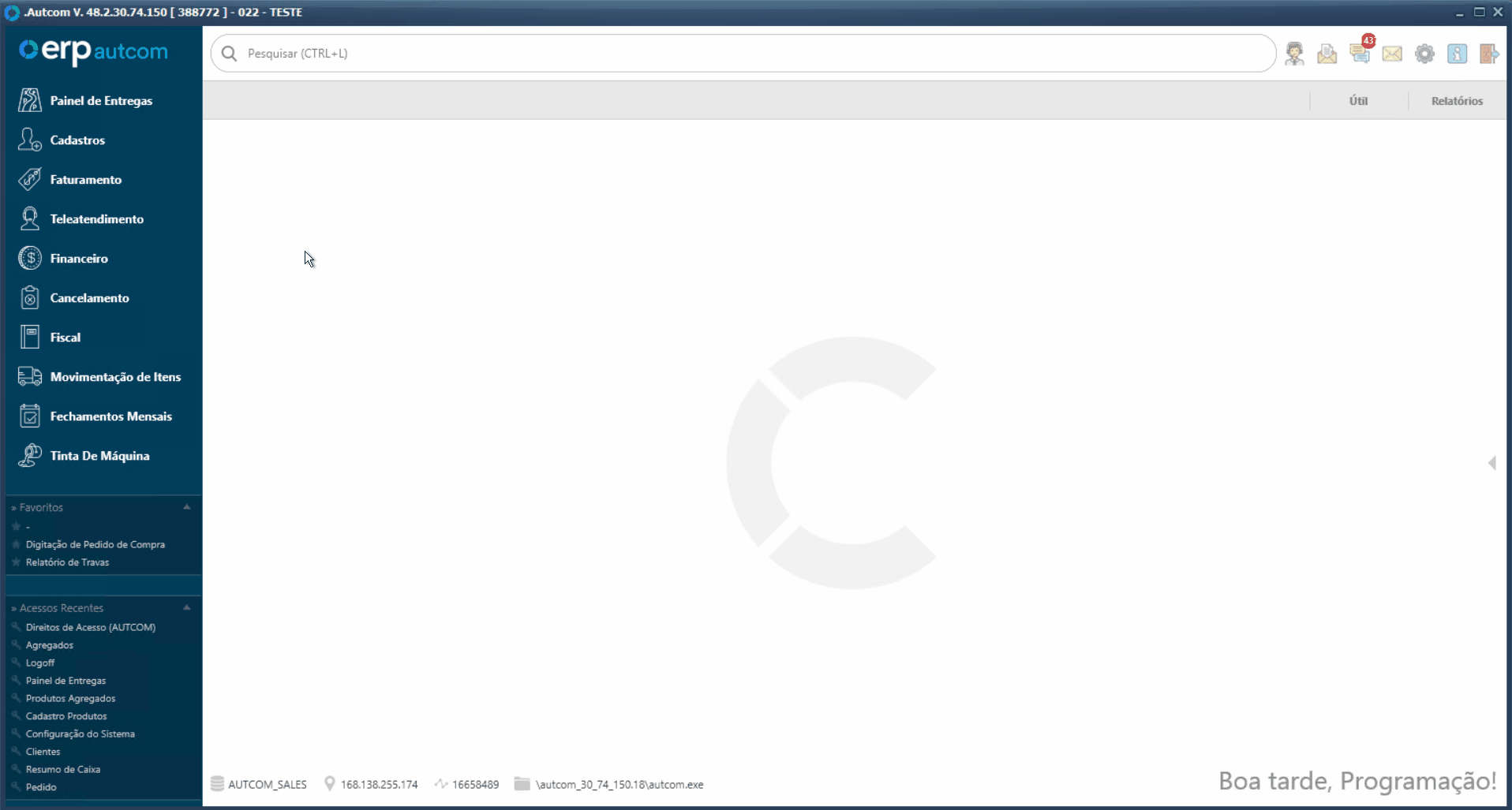
Para a versão clássica do ERP Autcom o caminho é:
Caminho de acesso: Principal/Manutenção de Cadastros/Produtos/Agregados – frmProdutosAgrupados
Precisa configurar
Direito de Acesso
Para execução dessa atividade, é necessário liberar o seguinte direito de acesso no ERP Autcom:
- Principal/Manutenção de Cadastros/Produtos/Agregados.
Para saber mais sobre liberação de direito de acesso no ERP Autcom, consulte a atividade Liberar Direito de Acesso (AUTCOM).
Como fazer
Para configurar produto agregado, no menu principal do ERP Autcom, localizado à esquerda do sistema, clique no menu Cadastros [1], submenu Produtos [2], opção Agregados [3]:
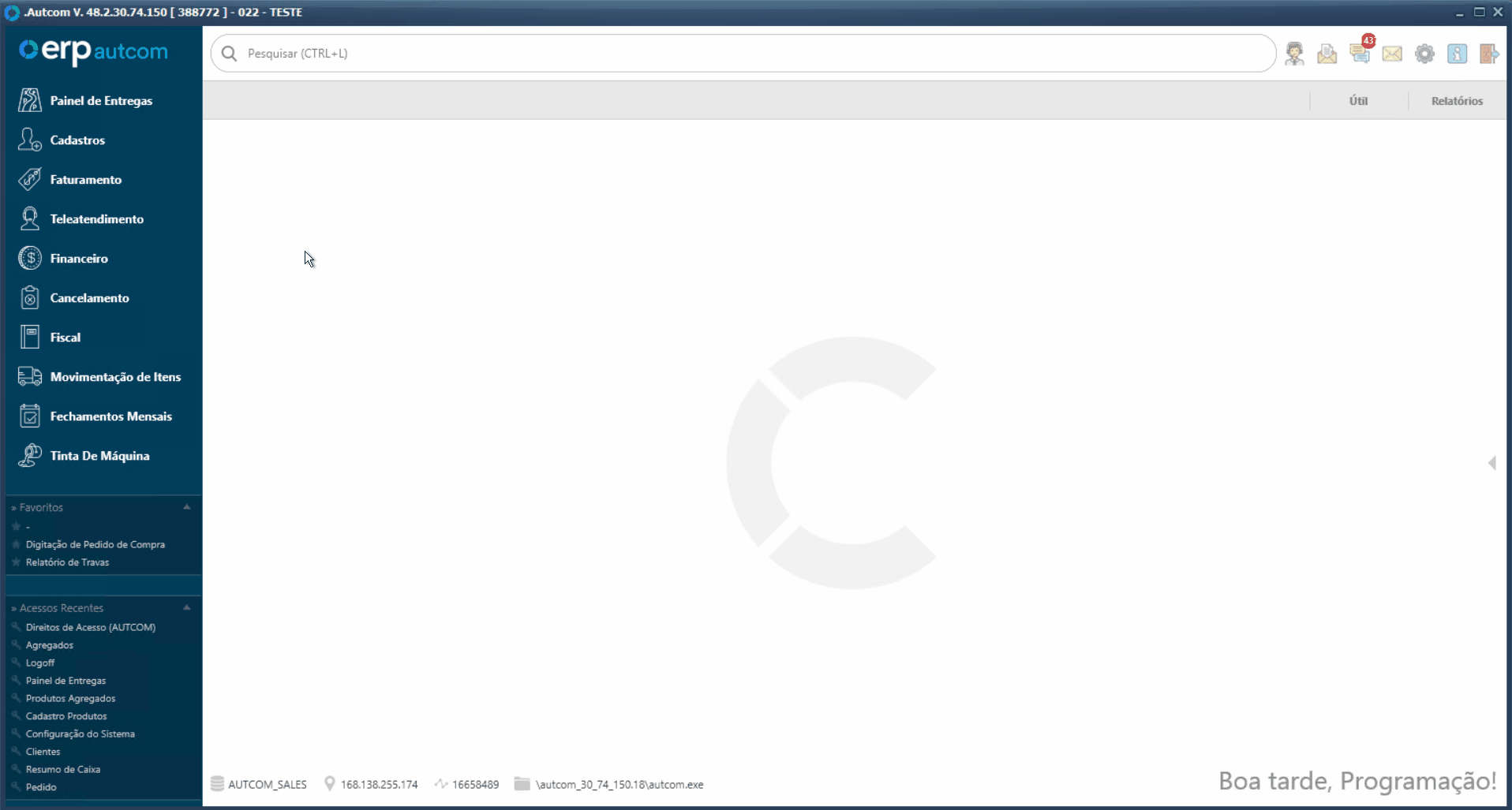
Na tela Produtos Agregados, informe [1] o código do item que irá receber a sugestão do produto agregado e pressione enter no teclado [2]. O produto correspondente ao item digitado será exibido.
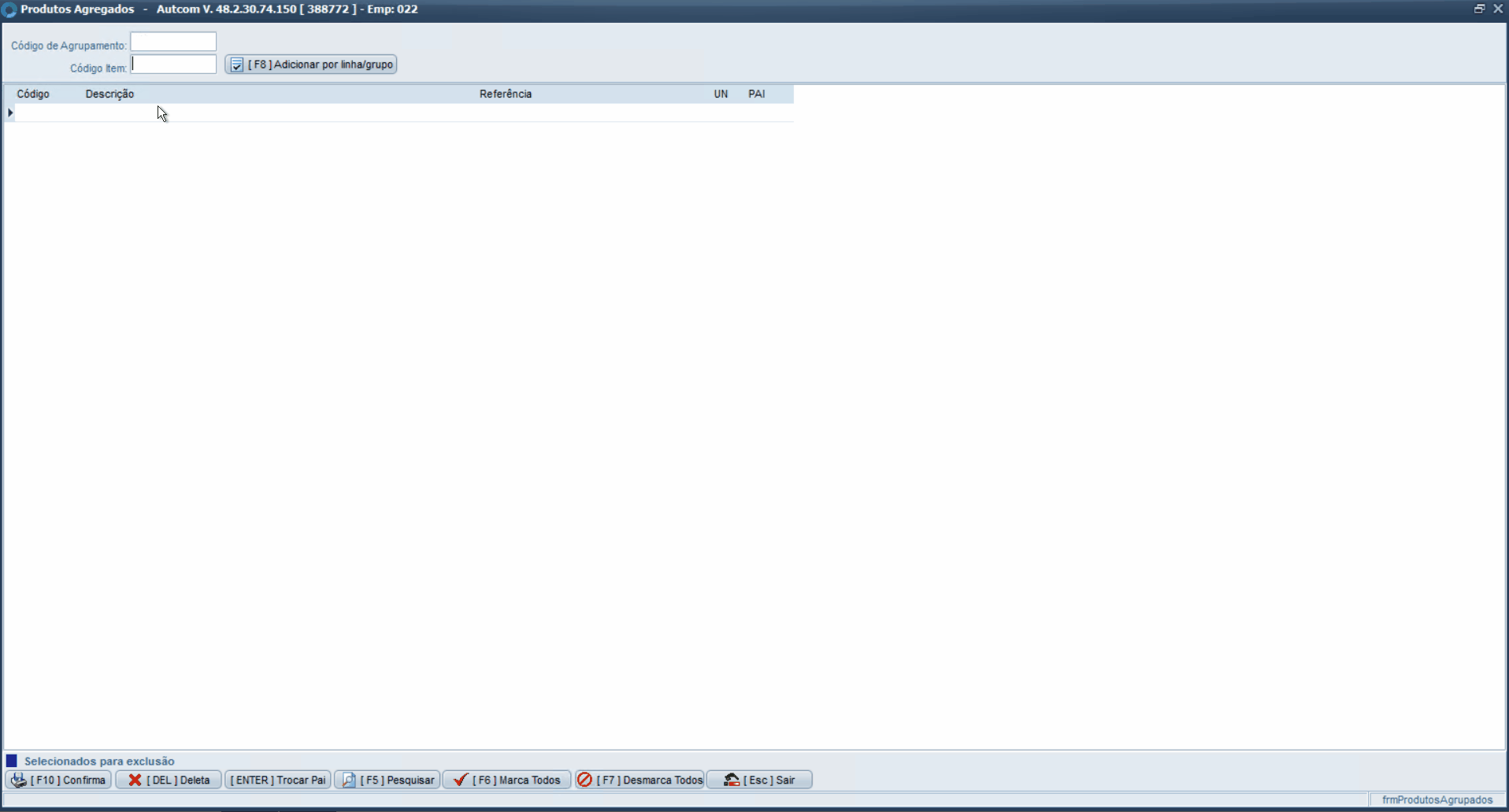
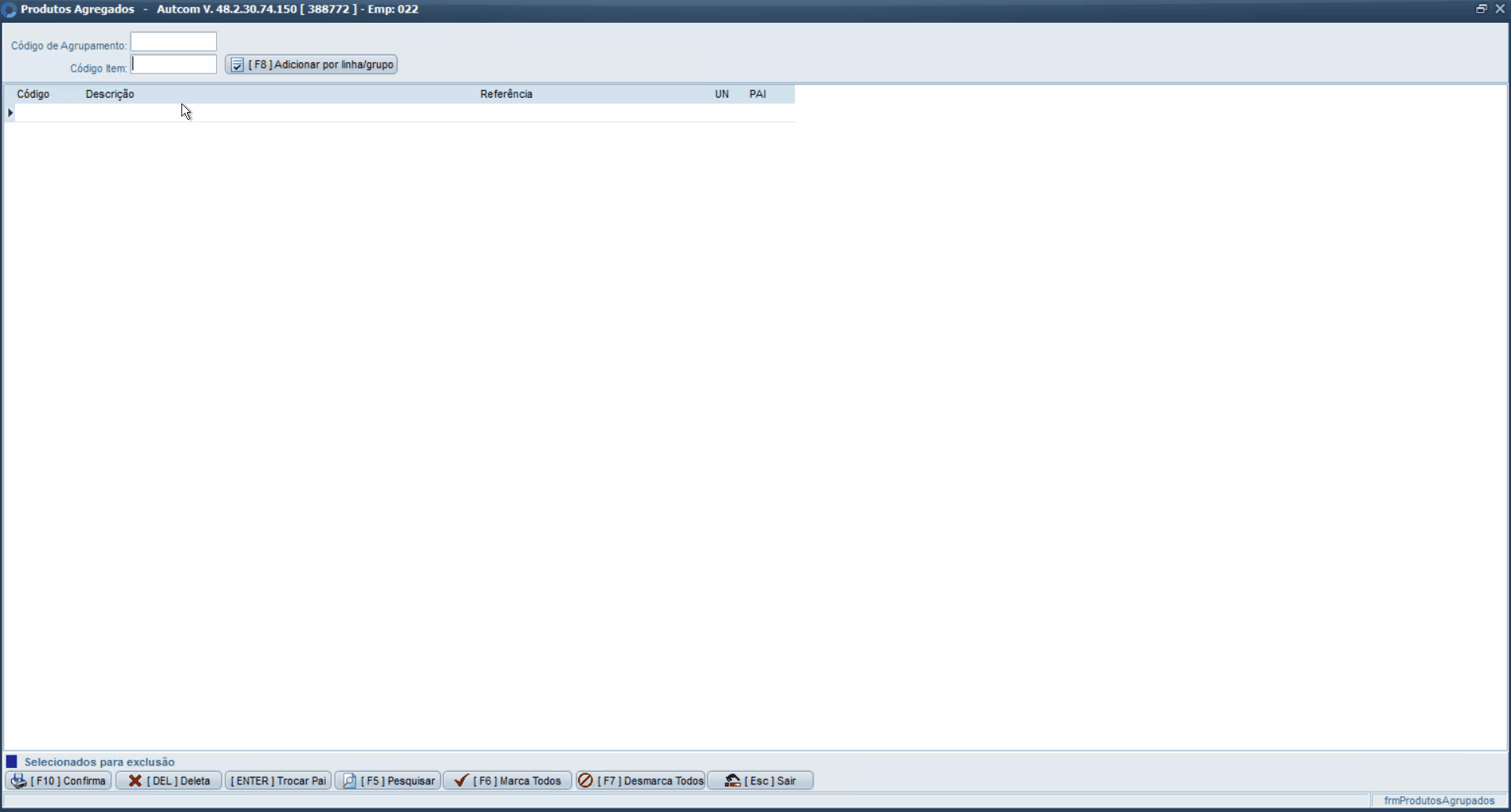
Com o produto em tela, localize a coluna PAI [1] e altere de N para S [2], caso o produto em questão seja aquele que receberá a sugestão do produto agregado.
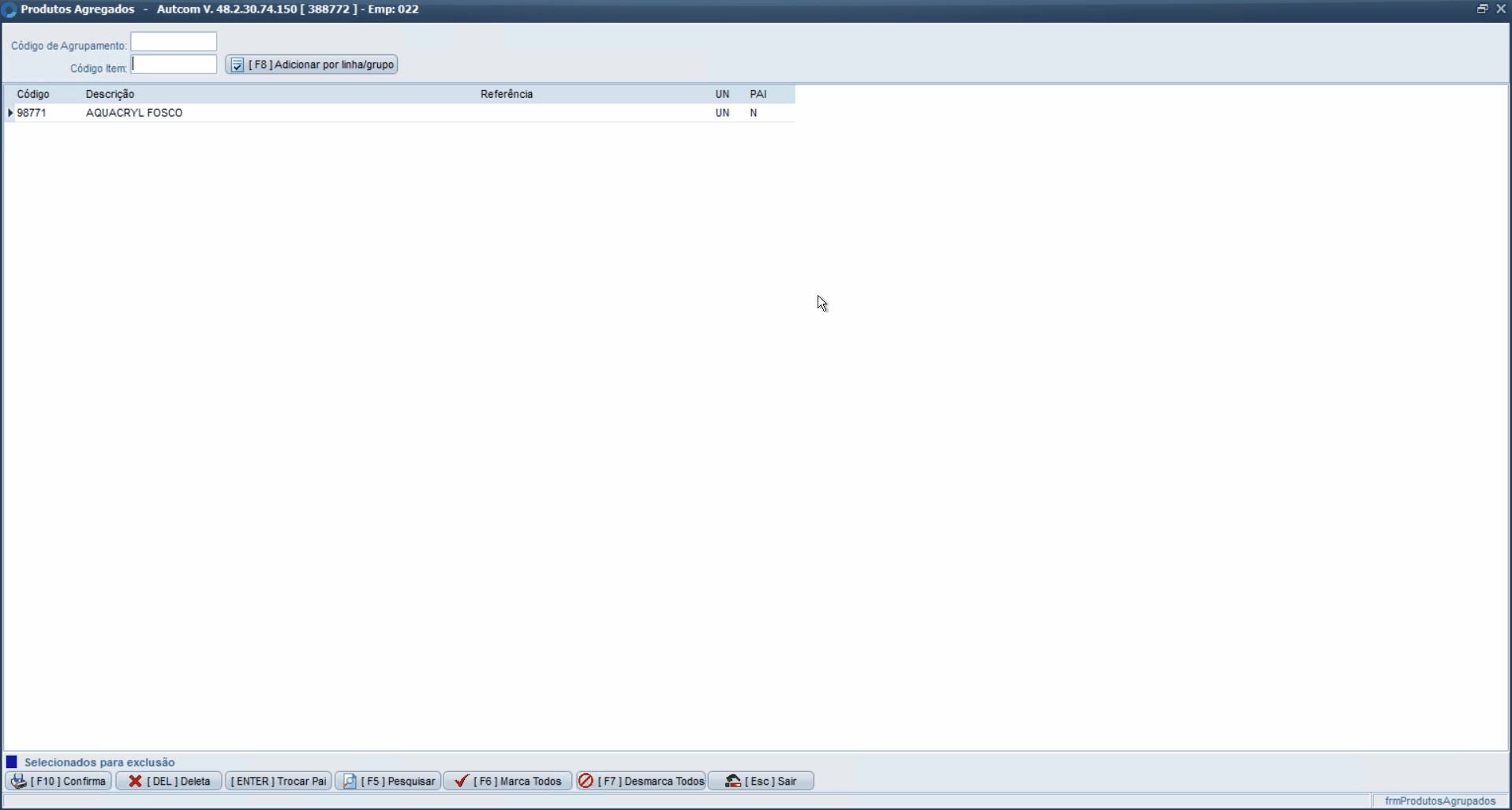
Para associar o produto agregado ao item informado, insira diretamente o código do produto ou realize a pesquisa pelo produto, conforme mostrado anteriormente. Neste exemplo, será utilizada a inserção direta do código.
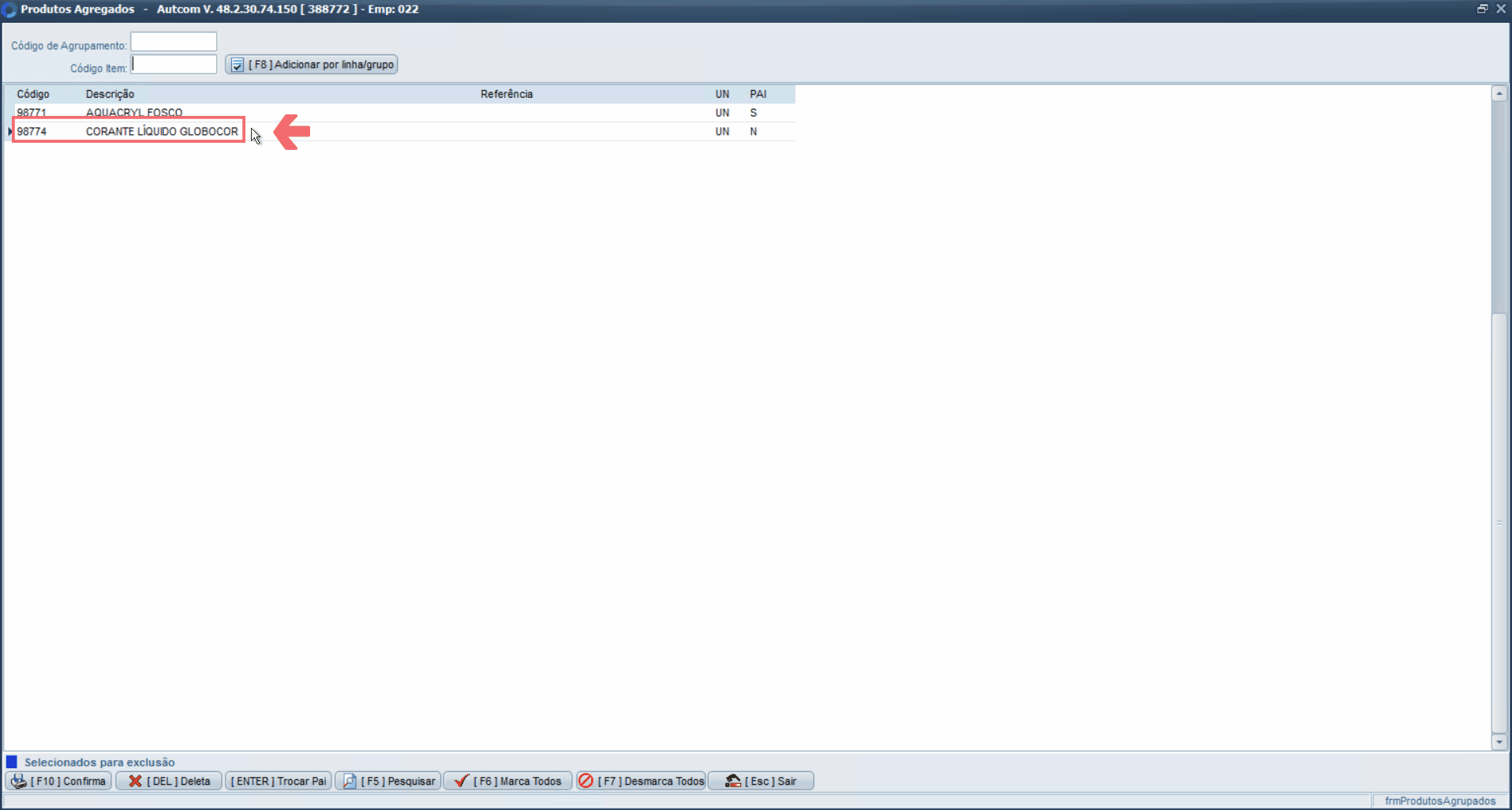
Com o produto agregado em tela, localize a coluna PAI [1] e verifique se está marcado como N (não é o produto pai, ou seja, não é o produto principal). Isso garante que o item exibido será o produto agregado ao principal.
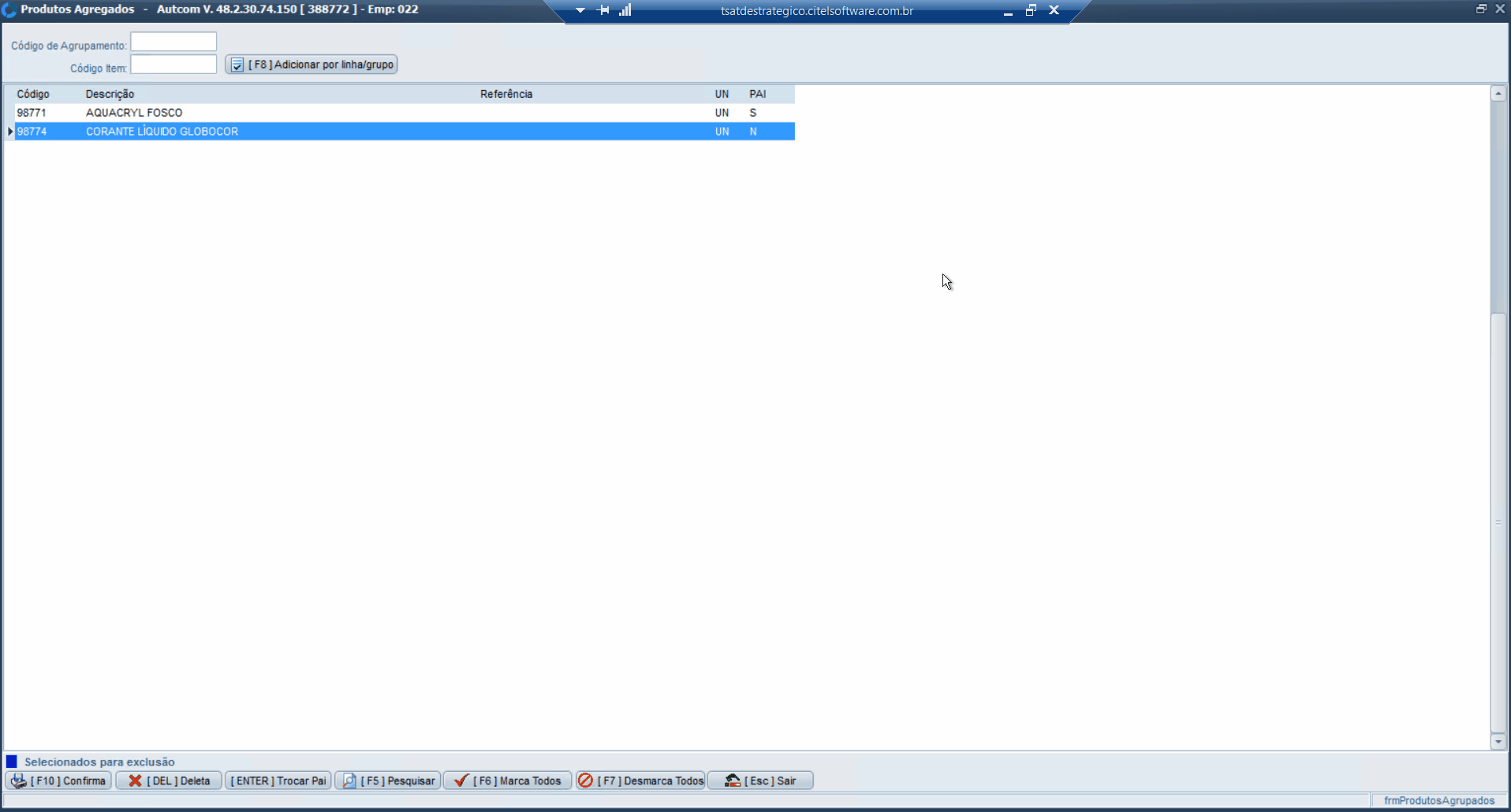
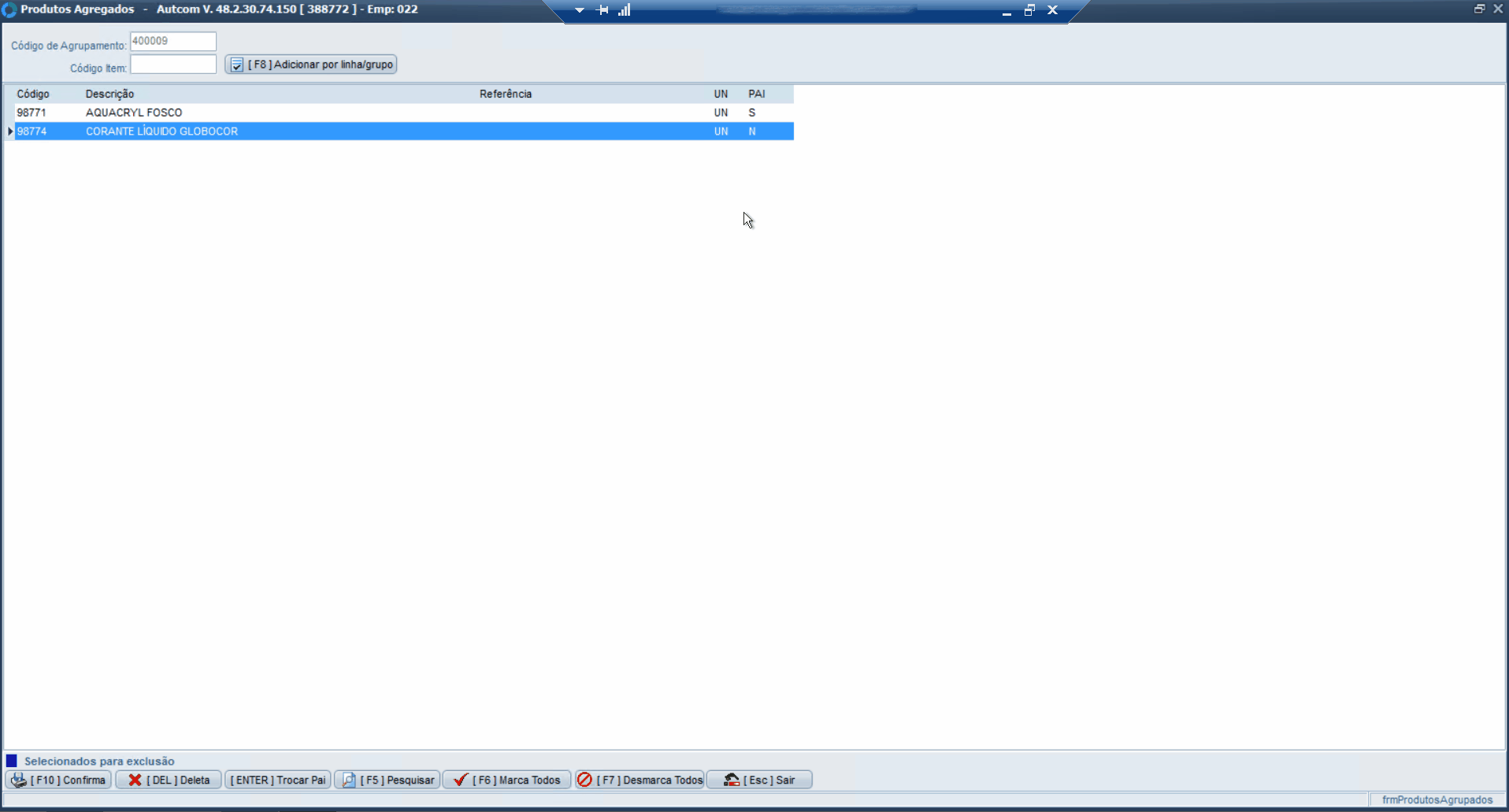
Para excluir um item da associação de produtos agregados, clique no item que deseja excluir [1], depois em [DEL] DELETA [2] e em CONFIRMA [3]. Para finalizar a exclusão, clique em SIM [4].
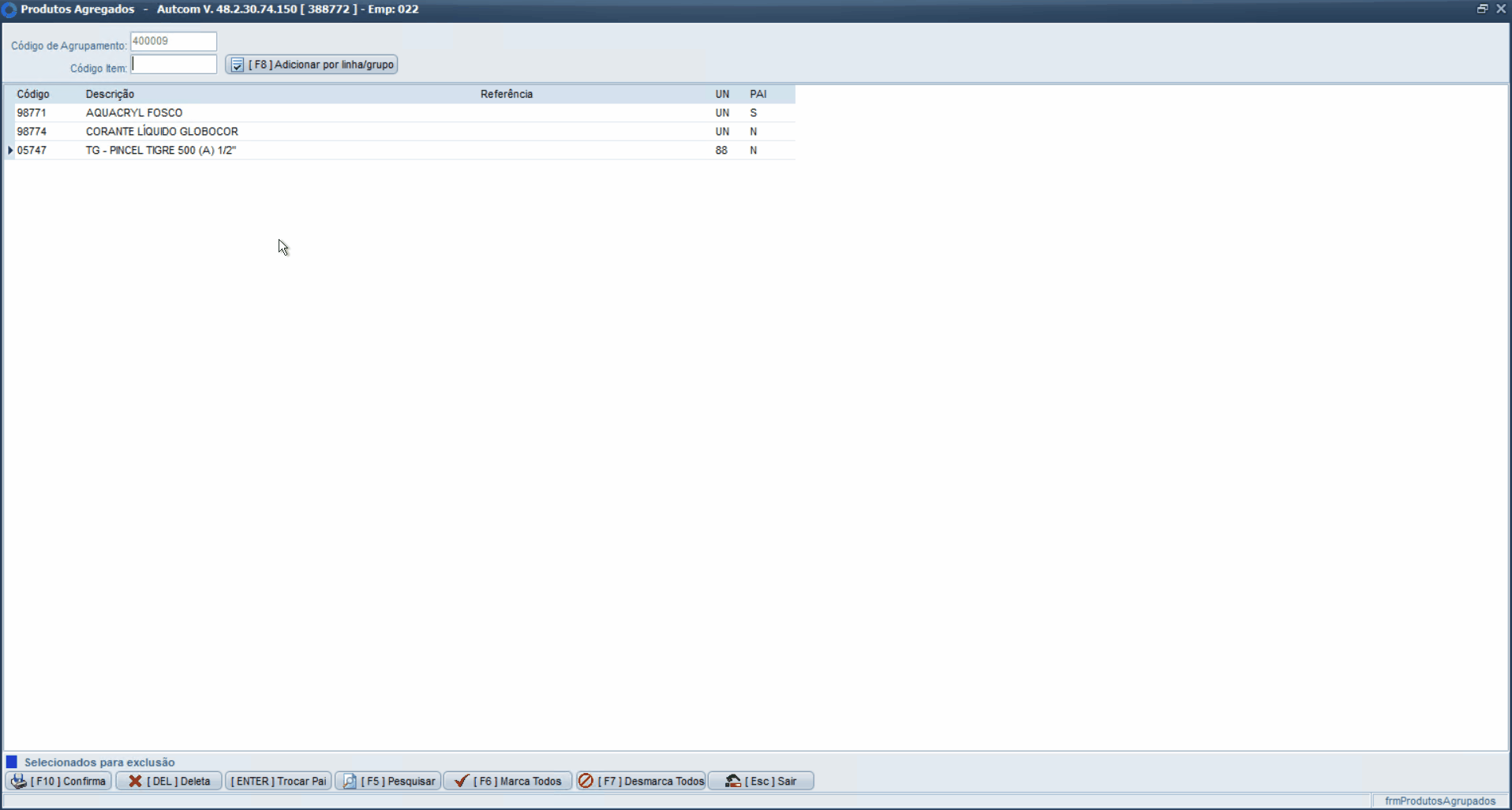
Após realizar todas as associações necessárias, clique em CONFIRMA [1]. Em seguida, clique em SIM [2] para finalizar o processo de associação dos produtos agregados.
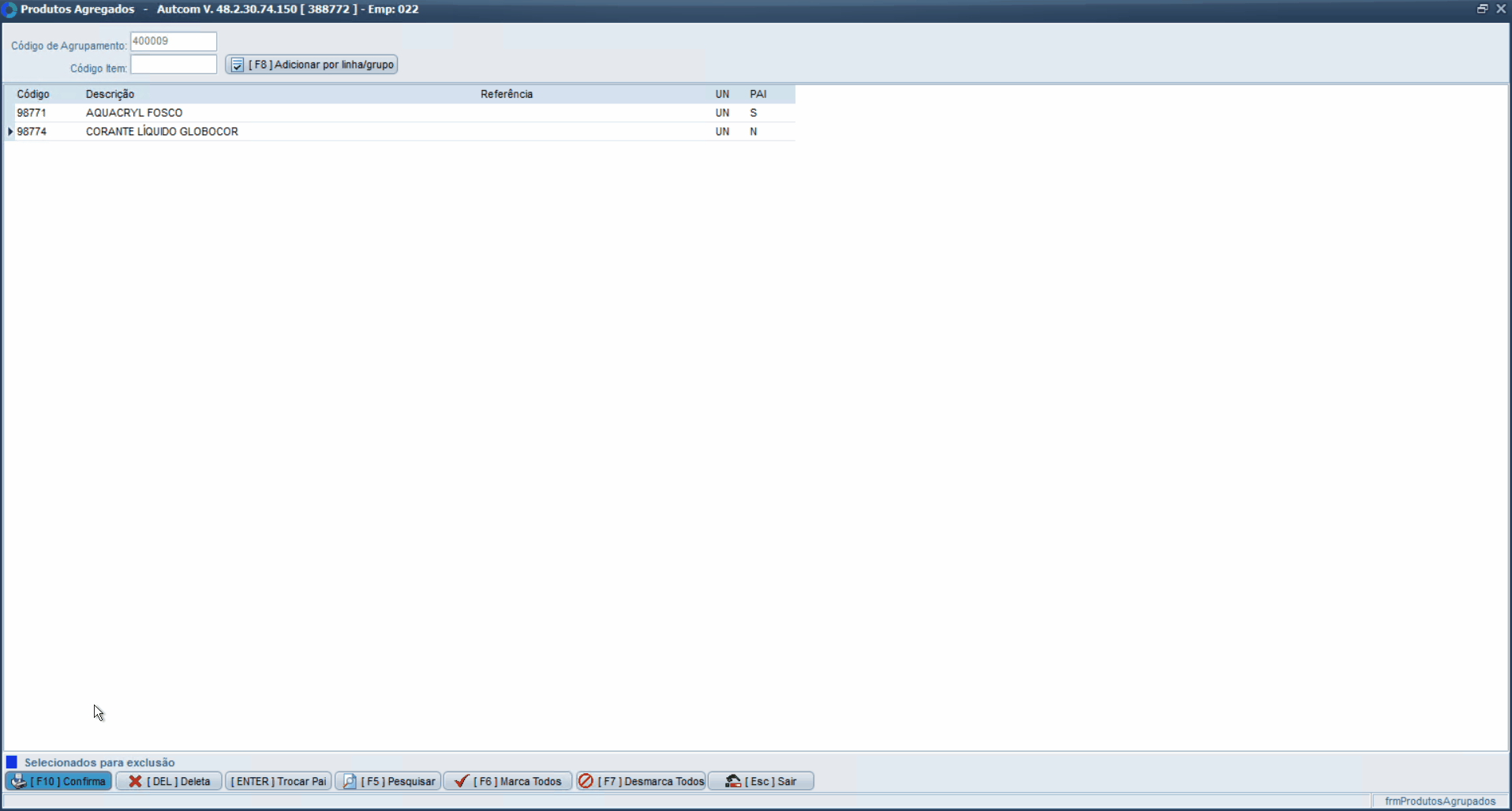
Verifique abaixo como a associação feita no cadastro de produtos agregados no ERP Autcom se reflete no aplicativo Citel Sales:
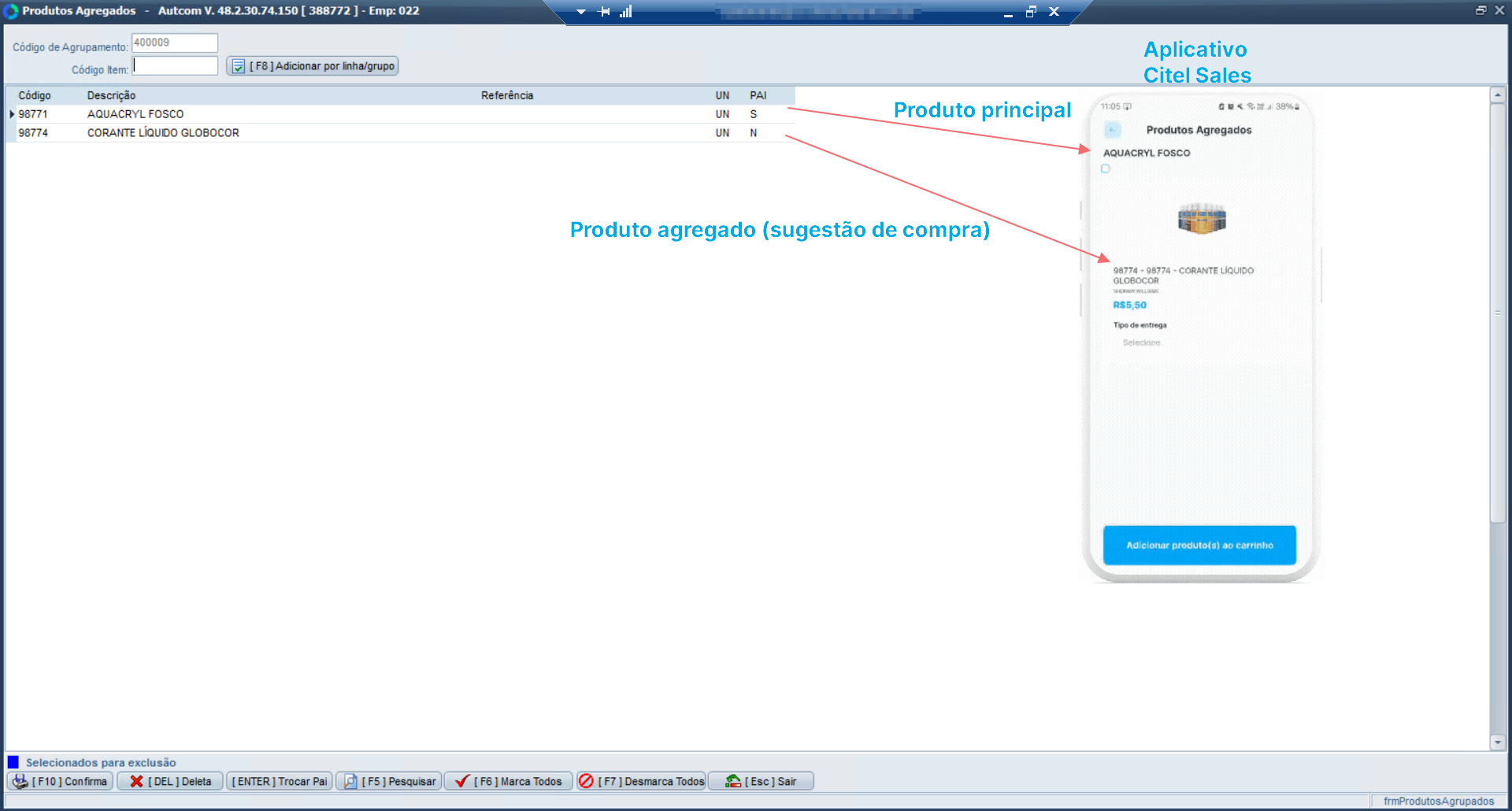
Para visualizar o passo a passo de como adicionar um item e visualizar o produto agregado no aplicativo Citel Sales, veja o anexo abaixo.
Produtos agregados (Citel Sales)
Se no ERP Autcom o produto estiver configurado como passível de ter itens agregados, ao tocar em ADICIONAR ITEM [1], será exibida a opção de visualizar produtos agregados. Para continuar, toque em SIM [2]. Os produtos agregados disponíveis serão exibidos. Selecione o item desejado [3] e defina o tipo de entrega, seja envio ou retirada [4]. Em seguida, toque em ADICIONAR PRODUTO(S) AO CARRINHO [5]. A tela inicial do aplicativo será exibida, apresentando a mensagem Produto adicionado com sucesso.